소소한 일상 정리/IT 제품 리뷰 및 추천
블루투스 마우스 1대로 3대의 장치(컴퓨터, 안드로이드, 아이폰) 연결하는 법
코코쥬안 cocojuan
2022. 10. 20. 16:59
블루투스 마우스 1대로 3대의 장치 연결하는 법

| ▣ 목록 (LIST) ▣ |
1. 마우스로 1대로 3대의 디바이스 연결 가능한 마우스 소개
2. 팬웨스트3050 블루투스 마우스의 특징
3. 2.4기가 무선 방식과 블루투스 연결 방식이 모두 지원하는게 좋은 이유
4. 팬 웨스트 마우스 구성품
5. 팬 웨스트 마우스 페어링 방법 | USB 2.4GHz 무선 방식 사용법, 블루투스 3.0 연결하기, 블루투스 5.0 연결하기
| 내용 출처: CocojuanTV | 블루투스 마우스 1개로 전환 버튼을 사용해 컴퓨터, 안드로이드, 아이폰 3대의 장치에 연결하기 |
1. 마우스로 1대로 3대의 디바이스 연결 가능한 마우스 소개
- 제품명: 팬웨스트3050 블루투스 마우스
- 다른 장치와 연결 방법: USB 2.4GHz 무선 방식, 블루투스 3.0, 블루투스 5.0 등 3가지 전환을 지원
2. 팬웨스트3050 블루투스 마우스의 특징
- 가격이 16,000원 정도로 저렴
- 클릭할 때 무소음 스위치가 탑재되어 조용한 편(아예 소리가 안나는 것은 아님)
- 장치 연결 방식이 USB 2.4GHz 무선 방식과 블루투스 3.0, 블루투스 5.0을 다른 장치와 연결을 지원
3. 2.4기가 무선 방식과 블루투스 연결 방식이 모두 지원하는게 좋은 이유
- 블루투스만 지원하는 마우스를 노트북이나 컴퓨터에 처음 연결 할 때
- 휴대폰이나 태블릿 같이 터치가 없는 경우 바로 연결이 안 됨
- 처음에는 usb 연결 마우스가 있어야 함
- 처음에는 USB 연결 마우스로 연결 후 설정에서 블루투스 마우스 페어링을 한 후 사용 가능 - 컴퓨터에 윈도우 프로그램에 이상이 생긴경우
- 마찬가지로 블루투스 마우스 인식 안 됨
- 블루투스 마우스만 있다면 작동이 되지 않아 이 때에도 USB 마우스가 필요함 - 블루투스 3.0과 블루투스 5.0 따로 지원하는 방식이 좋은 경우
- 블루투스 3.0으로 페어링한 장치와 블루투스 5.0으로 페어링한 장치 겹치지 않음
- 겹치지 않기 때문에 전환 버튼 만으로 다른 장치 사용 가능
4. 팬 웨스트 마우스 구성품
- 건전지
- 마우스 + 마우스 뒷 커버에 RF 수신기 포함
- 사용 설명서
- 사용설명에서는 블루투스 마우스와 컴퓨터가 바로 연결이 되지 않으면
제어판에서 블루투스 마우스 연결하는 방법 설명 있음
- 나중을 위해 메모 프로그램에 사진 찍어 보관
5. 팬 웨스트 마우스 페어링 방법 | USB 2.4GHz 무선 방식 사용법, 블루투스 3.0 연결하기, 블루투스 5.0 연결하기
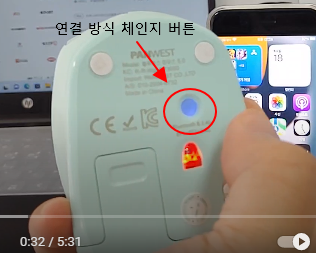
- 연결 방식 체인지 버튼 짧게 누르기: 1번 (빨간색), 2번 (파란색), 3번(초록색)
- USB 2.4GHz 무선 방식 사용법
- 연결 방식 체인지 버튼 1번 짧게 누르기
- 마우스 뒷 커버에 있는 USB RF 수신기 컴퓨터에 삽입
- 컴퓨터와 마우스 연결 - 블루투스 3.0 연결하기
- 연결 방식 체인지 버튼 2번 짧게 누르기
- 이제 연결 방식 체인지 버튼 3초 정도 꾹 누르기
- 파란색 불이 깜빡 깜빡임
- 연결을 원하는 장치에서 BT3.0 선택 - 블루투스 5.0 연결하기
- 연결 방식 체인지 버튼 3번 짧게 누르기
- 이제 연결 방식 체인지 버튼 3초 정도 꾹 누르기
- 초록색 불이 깜빡 깜빡임
- 연결을 원하는 장치에서 BT5.0 선택
이상으로
저렴한 가격의 블루투스 마우스를 가지고 3대의 디바이스를 연결하는 방법에 대해 알아보았습니다.


